Orka DOS Fiş Aktarma İşlemleri

Fatura Çevirici'den Muhasebe Fişi Oluşturma
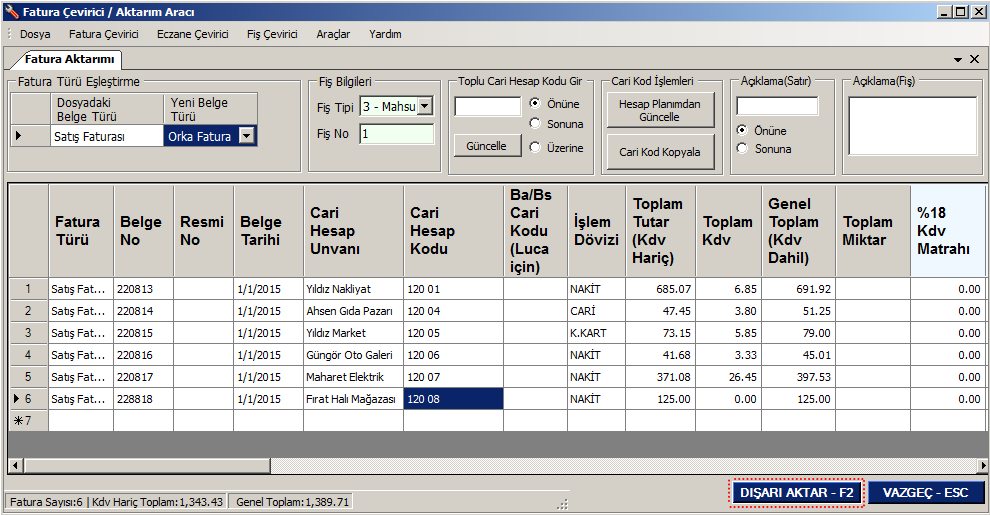
Resim 1: Fatura Çevirici programında muhasebe fişi oluşturmak için gerekli tanımlamalar yapılır. Ardından DIŞARI AKTAR -F2 butonuna tıklanır.
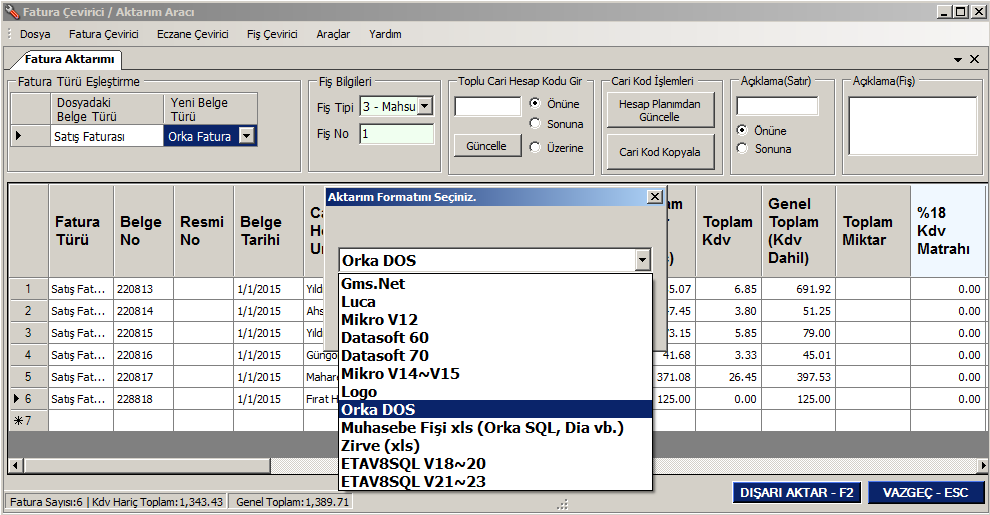
Resim 2: Aktarım Formatını Seçiniz listesinden Orka DOS veriyonunu seçiyoruz.
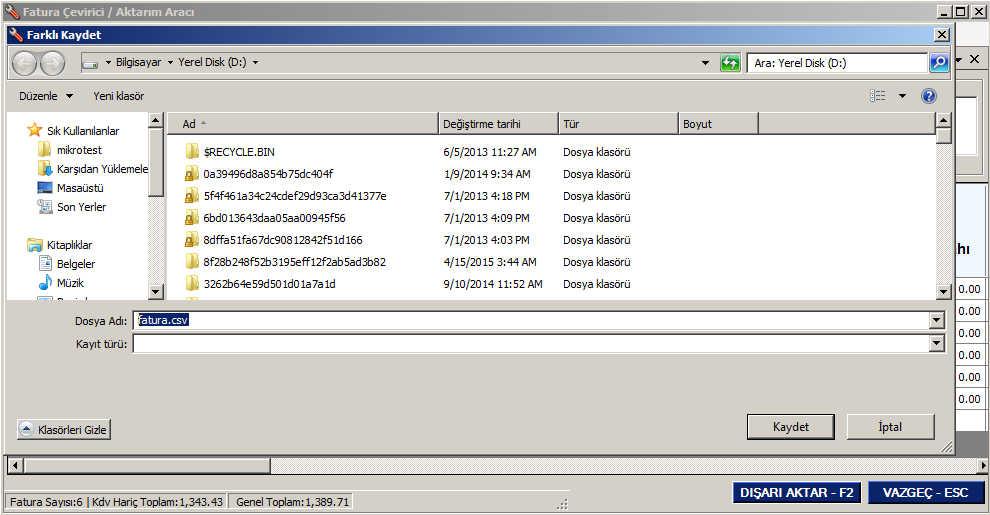
Resim 3: Farklı Kaydet ile D sürücüsüne Dosya Adına fatura.csv veriyoruz. Ardından Kaydet butonunu tıklıyoruz.
Orka DOS Muhasebe Fişi Aktarma
Orka Programı açılır ve sırasıyla şu işlemler yapılır.
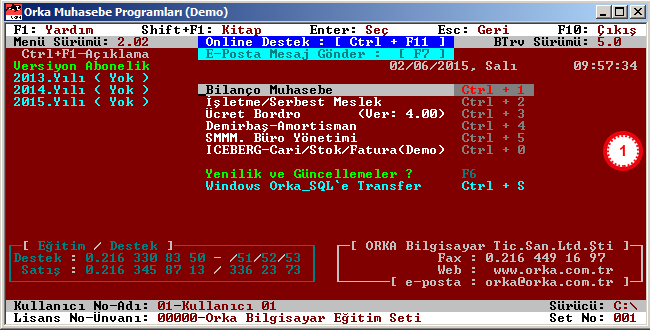
Resim 1: Bilanço Muhasebe modülü açılır.
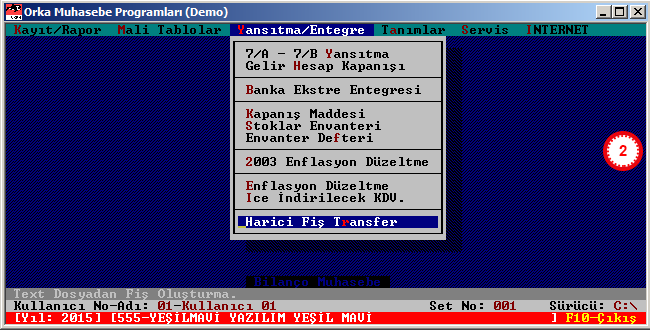
Resim 2: Yansıtma / Entegre menüsünden Hari Fiş Transfer bölümü seçilir.
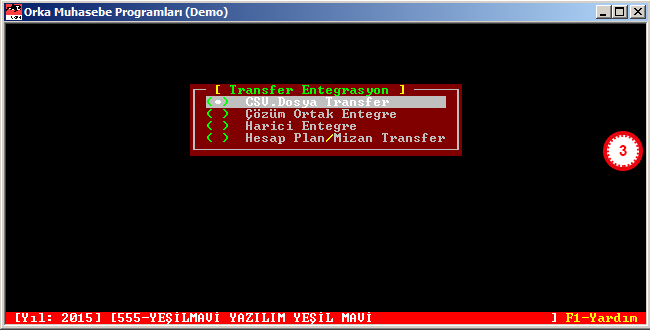
Resim 3: Transfer Egterasyon penceresinden CSV. Dosya Transfer seçilir.
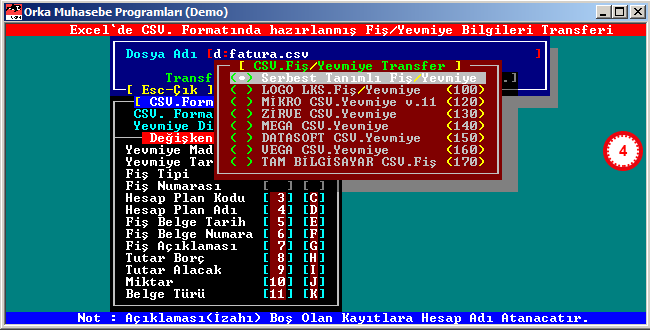
Resim 4: CSV. Fiş/Yevmiye Transfer penceresinden Serbest Tanımlı Fiş/Yevmiye seçilir.

Resim 5: Excel'de CSV. Formatında hazırlanmış Fiş/Yevmiye Bilgileri Transferi penceresinde uygun tanımlamalar yapılır.
Dosya Adı: Orka DOS için oluşturduğumuz dosyanın yolu yazılır.
Trasnfer Edilecek Dosyadaki Kuruç Ayracı [.]
CSV.Format Ayraç [;]
Yevmiye Dili [Türkçe]
Değişken Sıra No
Yevmiye Madde No: Boş
Yevmiye Tarihi:A
Fiş Tipi: B
Fiş Numarası: Boş
Hesap Plan Kodu:C
Hesap Plan Adı:D
Fiş Belge Tarih: E
Fiş Belge Numara: F
Fiş Açıklaması:G
Tutar Borç: H
Tutar Alacak: I
Miktar: J
Belge Türü: K
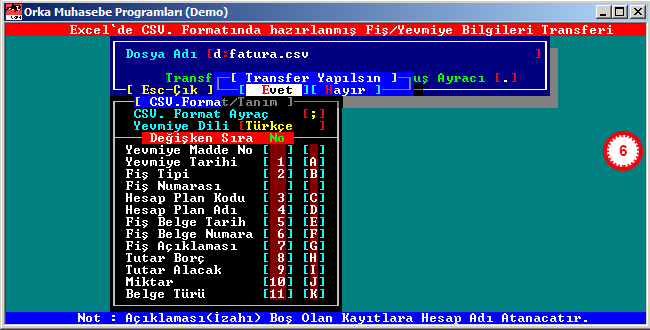
Resim 6: Transfer Yapılsın [Evet] [Hayır]
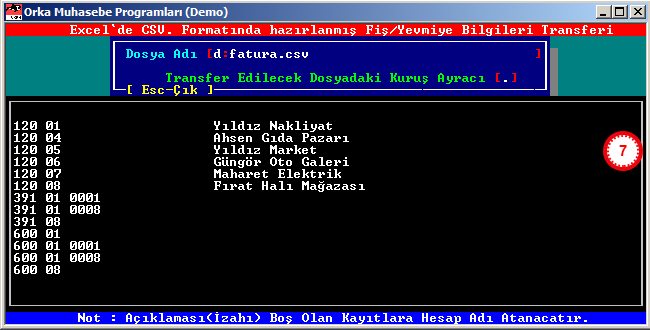
Resim 7: Transfer yapılıyor.
Aktarılan Fişi Orka DOS'ta İncelemek
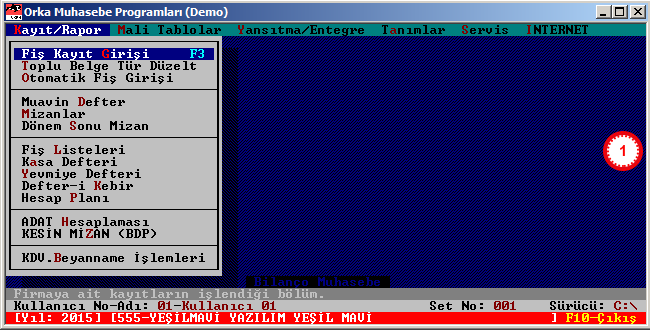
Resim 1: Kayıt/Rapor > Fiş Kayıt Girişi F3
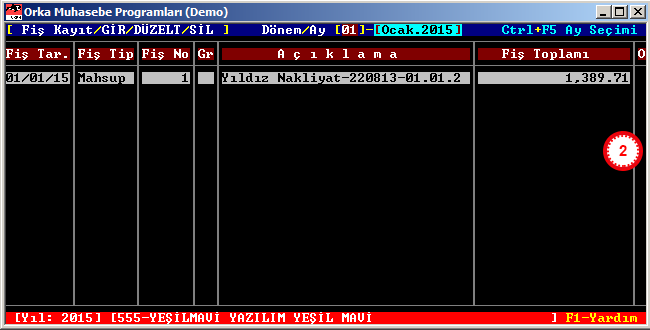
Resim 2: Fiş Listeleme
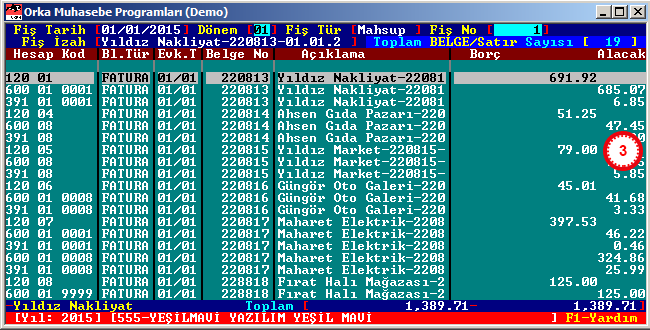
Resim 3: Fiş detay.